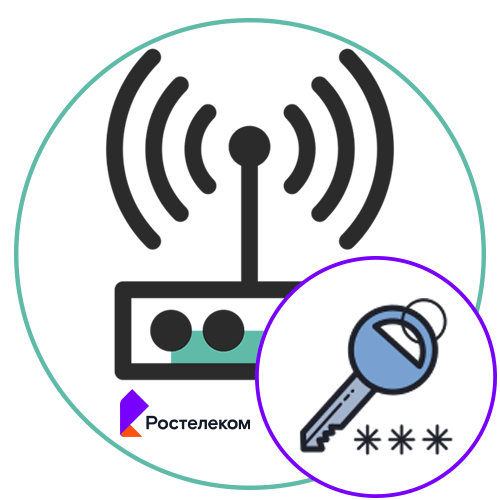Зміст

Скидання налаштувань для роутера ASUS може знадобитися в тому випадку, коли не виходить увійти в веб-інтерфейс або сам пристрій з якихось причин функціонує не так, як це потрібно користувачеві. Тоді на допомогу приходить два доступних методу. Кожен з них буде оптимальним в певних ситуаціях, тому ми рекомендуємо ознайомитися з обома варіантами.
Спосіб 1: Кнопка на корпусі
Якщо не виходить авторизуватися в Інтернет-центрі або робити це просто немає ніякого бажання, але при цьому є безпосередній доступ до самого мережевого обладнання від компанії ASUS, нічого не заважає повернути його до заводського стану, просто натиснувши на кнопку під назвою &171;Reset&187; , яка розташувалася на самому корпусі. Її подання ви бачите на наступному зображенні.
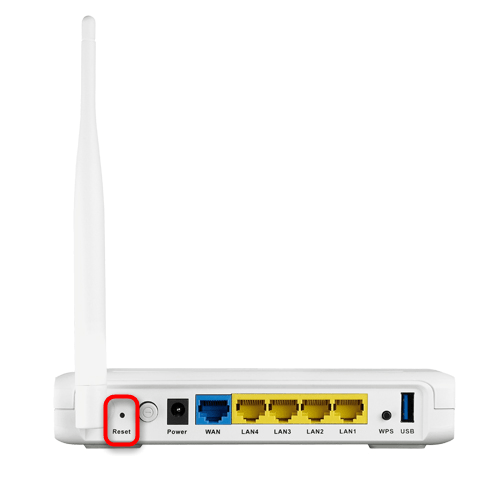
У разі, коли кнопка поглиблена всередину і зовсім маленька, на допомогу прийде голка або скріпка, кінець якої потрібно просунути в отвір, затиснути саму кнопку і почекати секунд 10. При цьому індикатори на пристрої кілька разів мигнуть, а потім піде стандартне включення. Ви можете бути впевнені, що всі налаштування скинуті до стану за замовчуванням. Тепер авторизація в веб-інтерфейсі буде виконуватися під стандартними обліковими даними, зазначеними на наклейці, яка знаходиться ззаду або знизу роутера.
Спосіб 2: Віртуальна кнопка у веб-інтерфейсі
Реалізувати цей варіант вийде тільки у тих користувачів, хто може увійти в веб-інтерфейс маршрутизатора від ASUS, через який і буде здійснюватися подальше відновлення заводської конфігурації. Відповідно, для початку потрібно виконати цей самий вхід. Більш детальні інструкції по цій темі шукайте в іншій статті на нашому сайті за посиланням нижче.
Детальніше: Вхід в веб-інтерфейс роутерів ASUS
Всі наступні дії унікальні для кожної версії веб-інтерфейсу, адже розробники її кілька разів оновлювали. Ми взяли дві актуальні на поточний момент збірки ПЗ і пропонуємо ознайомитися з процесом скидання в кожній з них окремо.
Чорна версія
Збірка Інтернет-центру, виконана в темних кольорах, зараз вважається найновішою і просунутою. У ній розробники реалізували безліч цікавих функцій, а також приділили час розташуванню пунктів меню. Що стосується безпосереднього пошуку віртуальної кнопки для скидання налаштувань, то це здійснюється так:
- Після успішної авторизації в веб-інтерфейсі опустіться вниз по вкладці, де в розділі & 171; додаткові налаштування&187; виберіть категорію &171; адміністрування & 187; .
- Перейдіть на вкладку & 171; керування налаштуваннями&187; .
- Навпроти пункту &171;заводські налаштування & 187; клацніть на &171; відновити&187; . Додатково можете відзначити пункт, що відповідає за очищення аналізатора трафіку і історії пошуку по мережі.
- З'явиться спливаюче повідомлення. Підтвердьте його, щоб повернути стандартну конфігурацію маршрутизатора.
- Зачекайте кілька хвилин, поки Налаштування набудуть чинності, і пристрій перезавантажиться.
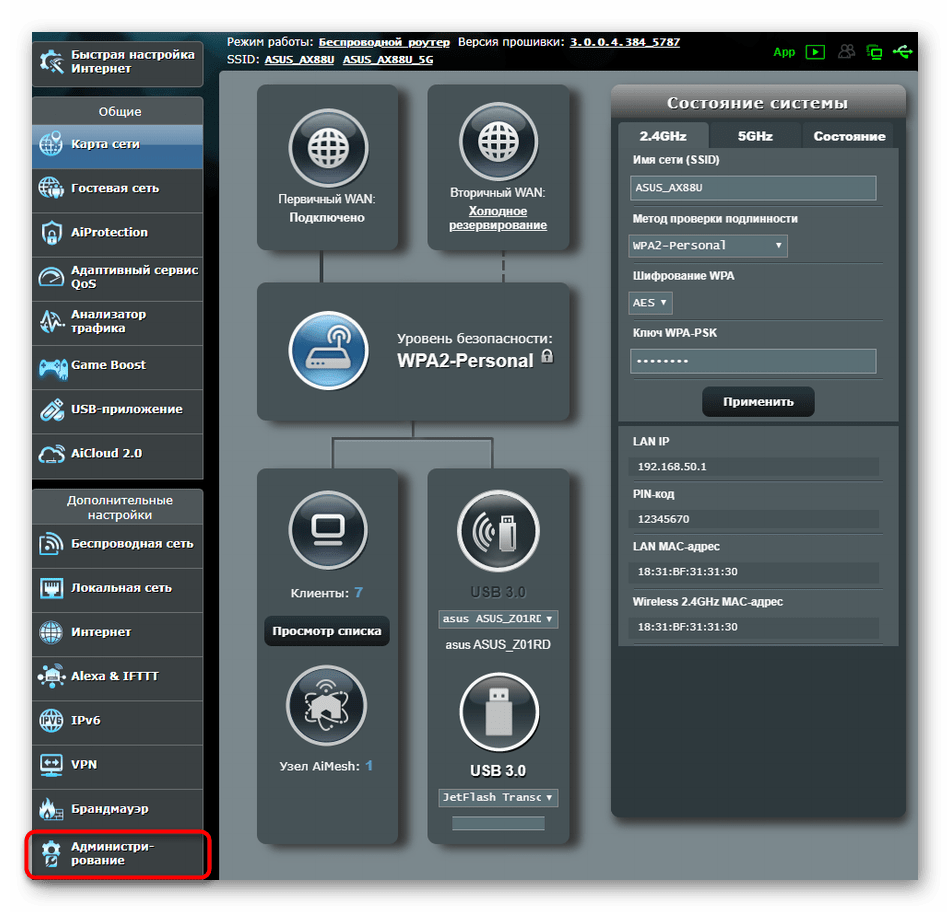
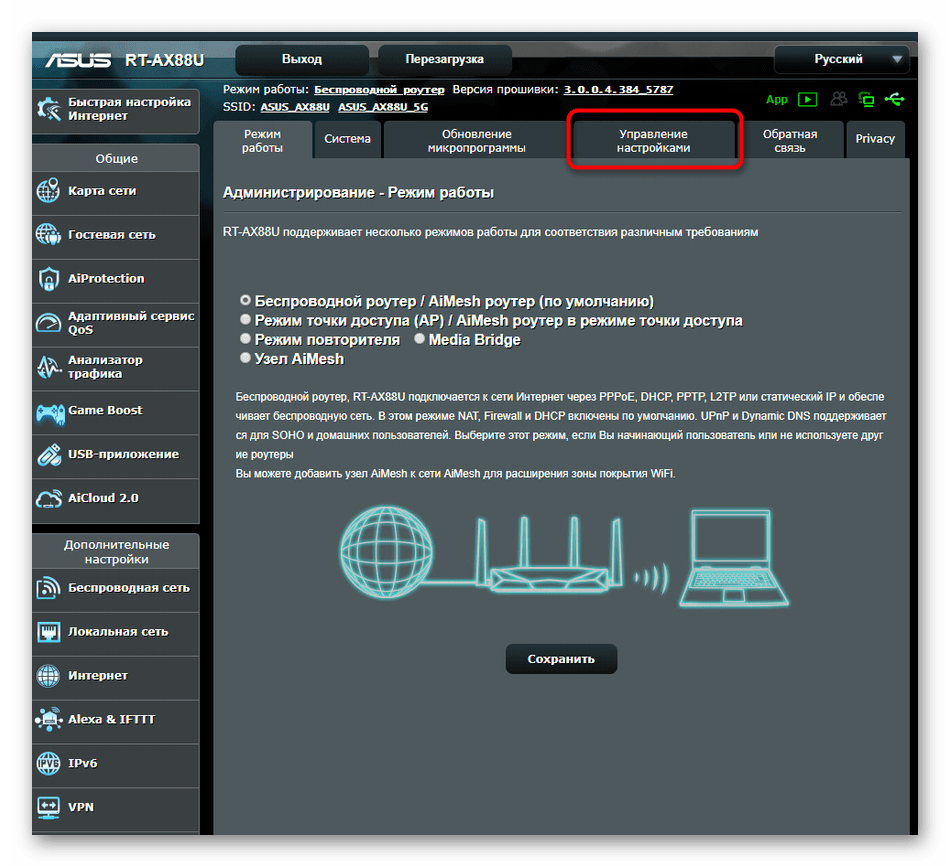
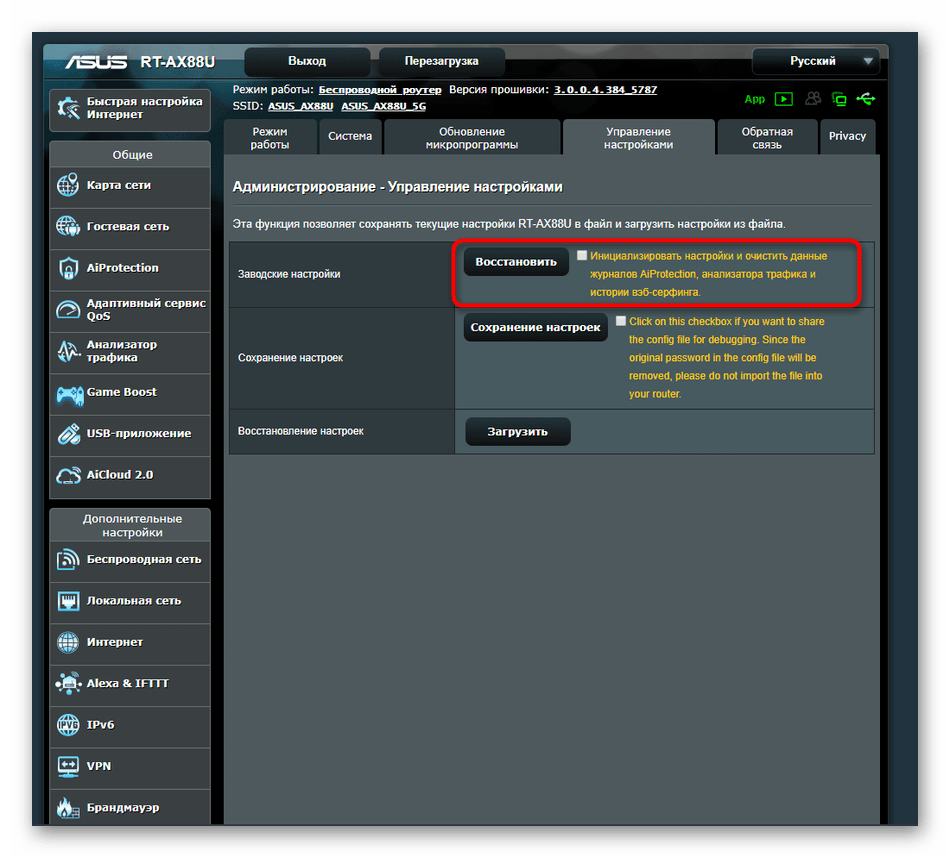
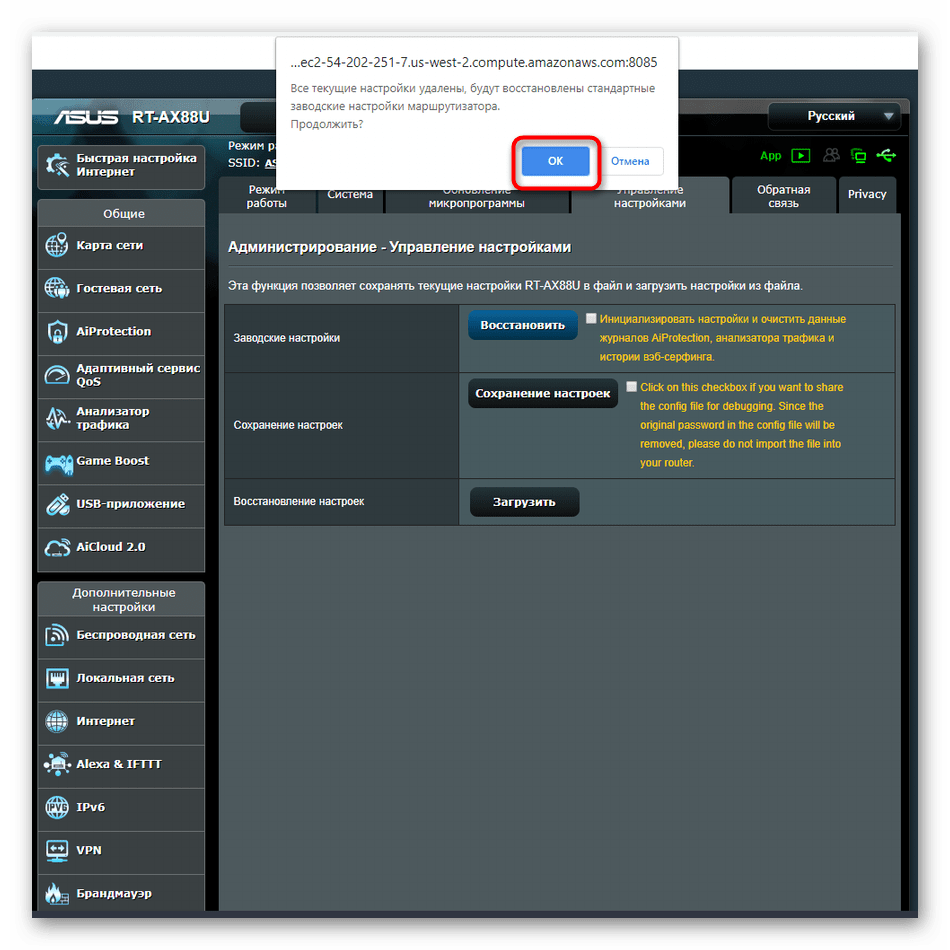
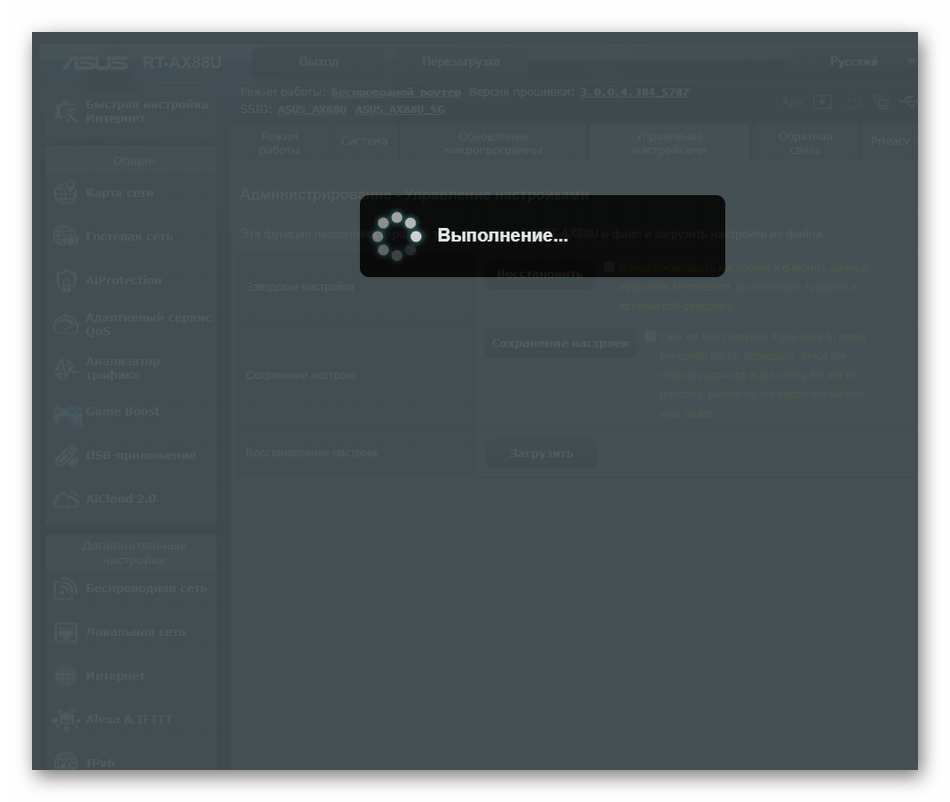
Після такого скидання відбудеться розрив з'єднання з веб-інтерфейсом. На екрані повторно з'явиться форма для авторизації. Зараз потрібно використовувати вже стандартний логін і пароль, щоб увійти в Налаштування. Після нічого не завадить вам поміняти його.
Синя версія
Синя версія реалізації веб-інтерфейсу маршрутизаторів від ASUS старіша, проте все ще встановлена на деяких пристроях. Принцип скидання параметрів в ній точно такий же, а ось перехід до необхідного пункту меню здійснюється трохи інакше. Для цього зробіть такі дії:
- Після авторизації виберіть блок & 171; додаткові налаштування&187; .
- У розділі & 171; адміністрування & 187; клацніть по клікабельної написи &171;відновити / зберегти / завантажити Налаштування&187; .
- Залишилося тільки клацнути по кнопці &171; відновити&187; у меню, що з'явиться.
- Підтвердьте дію через спливаюче попередження.
- Очікуйте закінчення виконання операції.
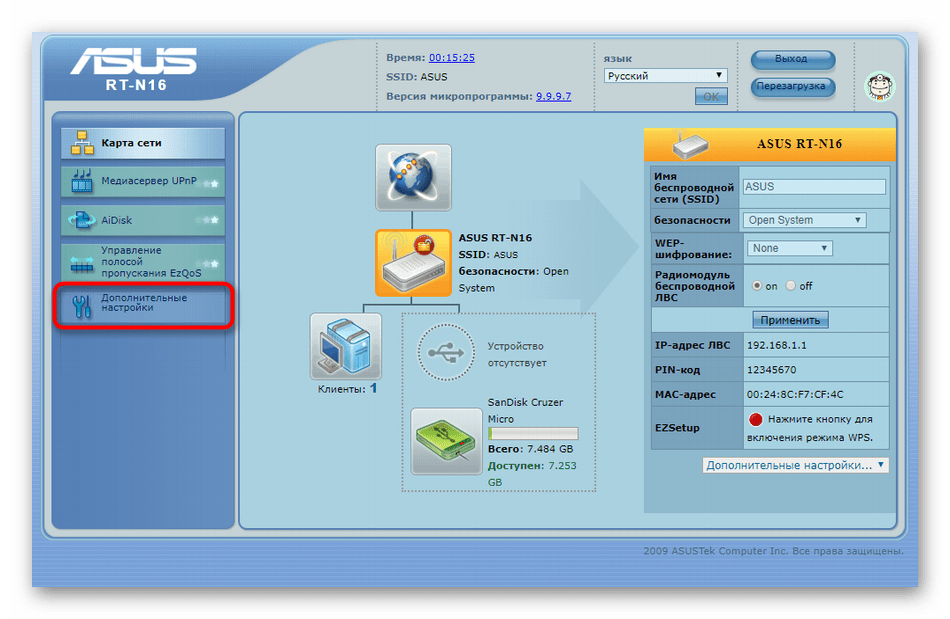
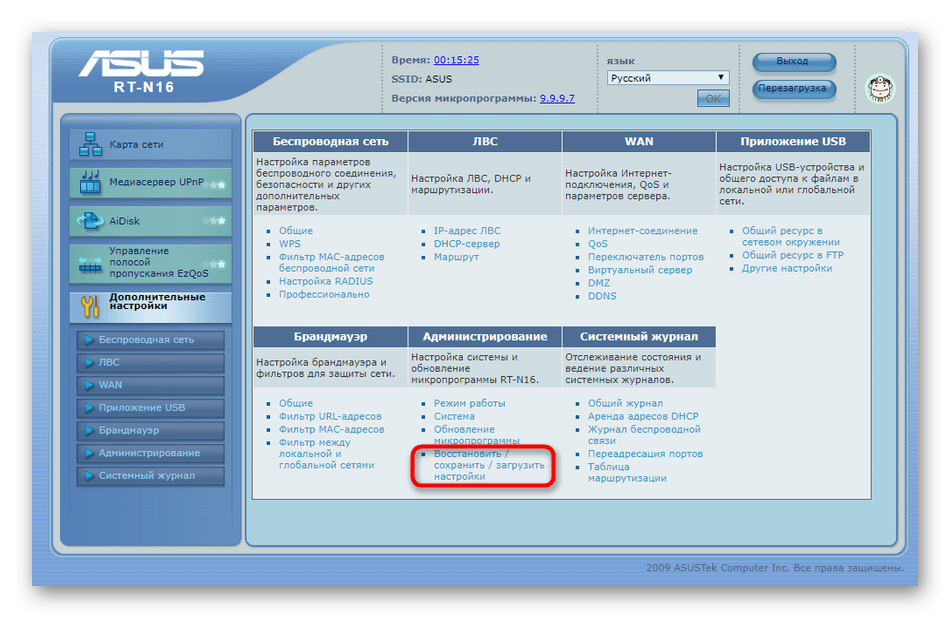
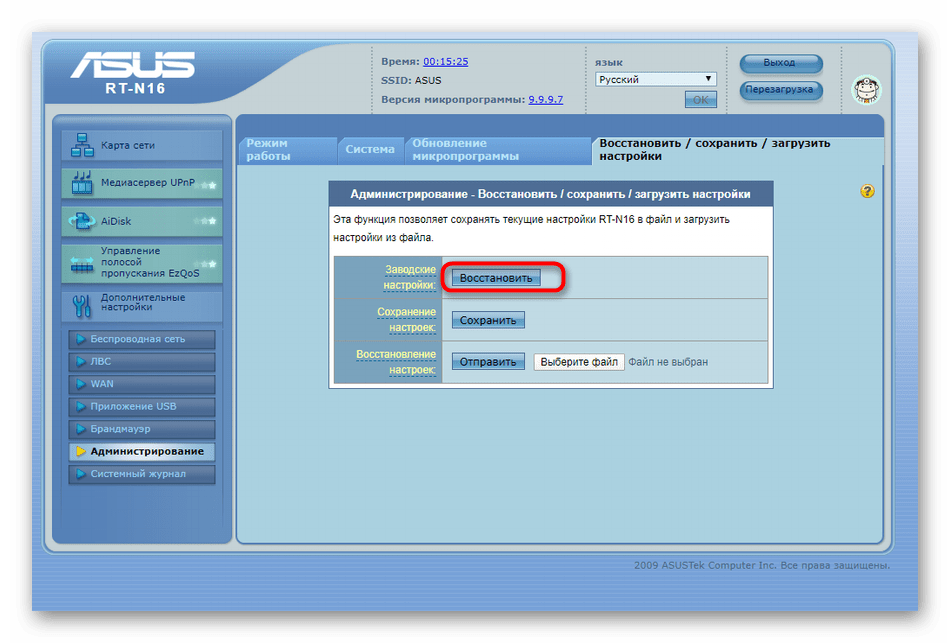
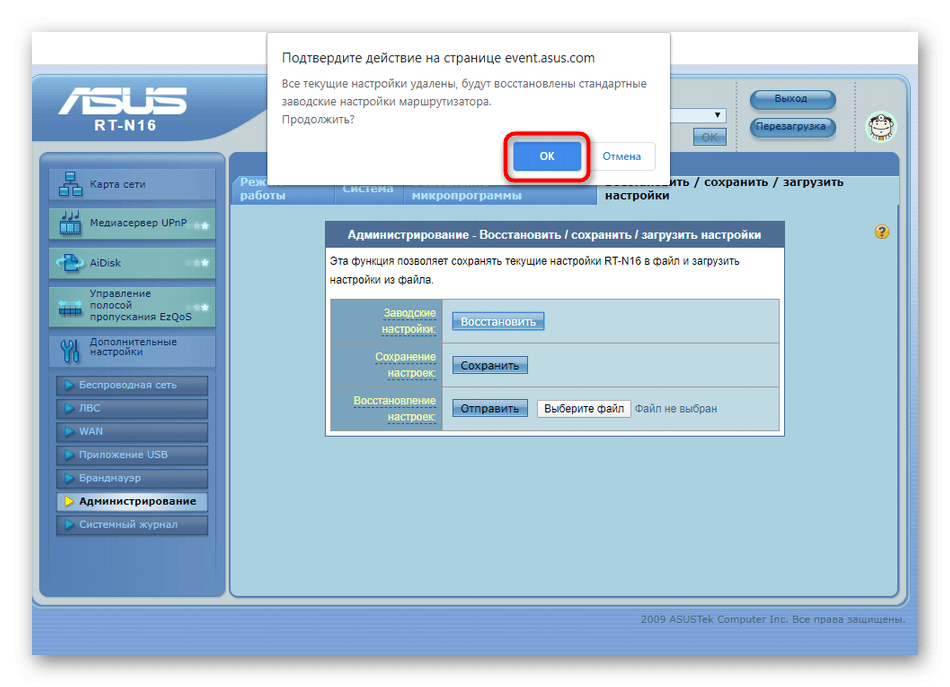
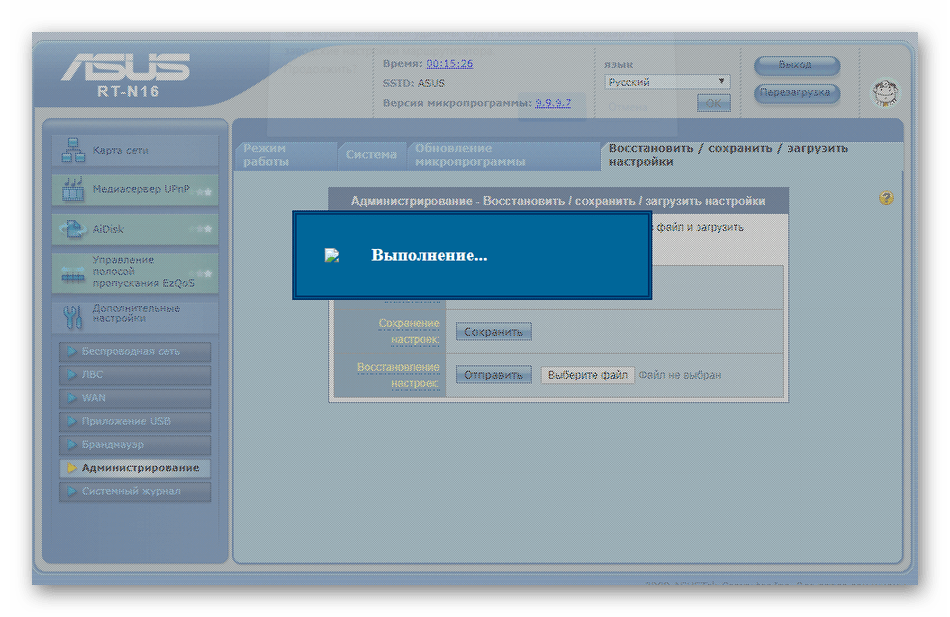
Це були всі можливі методи відновлення стандартних налаштувань роутерів ASUS. Врахуйте, що навіть параметри WAN, що визначають тип з'єднання з провайдером, будуть скинуті, і їх доведеться налаштовувати окремо. Якщо ви не знаєте, як зробити це, ознайомтеся зі статтею, де наведено приклад конфігурації, перейшовши за посиланням нижче.
Детальніше: як налаштувати маршрутизатор ASUS